您想了解如何阻止 Windows 上的 IP 地址吗? 在本教程中,我们将向您展示如何配置 Windows 防火墙以阻止运行 Windows 的计算机上的 IP 地址。
• Windows 2019
• Windows 2016
• Windows 2012 R2
• Windows 10
• Windows 7
设备列表
在这里,您可以找到用于创建本教程的设备列表。
此链接还将显示用于创建本教程的软件列表。
与 Windows 相关的教程:
在此页上,我们提供对与 Windows 相关的教程列表的快速访问。
教程 Windows - 使用命令行阻止 IP 地址
作为管理员,启动提升的命令提示符。

将 Windows 防火墙服务配置为自动启动。
启动 Windows 防火墙服务。
启用 Windows 防火墙配置文件。
创建防火墙规则以拒绝从特定 IP 地址输入数据包。
在我们的示例中,我们配置了 Windows 防火墙以阻止来自 IP 地址 10.10.10.10.10 的数据包的输入。
创建防火墙规则以拒绝将数据包输出到特定 IP 地址。
在我们的示例中,我们配置了 Windows 防火墙以阻止发送到 IP 地址 10.10.10.10 的数据包的输出。
祝贺! 您将 Windows 防火墙配置为阻止 IP 地址。
教程电源外壳 - 阻止 Windows 上的 IP 地址
作为管理员,启动 Powershell 命令行的提升版本。

将 Windows 防火墙服务配置为自动启动。
启动 Windows 防火墙服务。
启用 Windows 防火墙配置文件。
创建防火墙规则以拒绝使用 Powershell 从特定 IP 地址输入数据包。
下面是命令输出。
在我们的示例中,我们配置了 Windows 防火墙以阻止来自 IP 地址 10.10.10.10.10 的数据包的输入。
创建防火墙规则以拒绝使用 Powershell 将数据包输出到特定 IP 地址。
下面是命令输出。
在我们的示例中,我们配置了 Windows 防火墙以阻止发送到 IP 地址 10.10.10.10 的数据包的输出。
祝贺! 您配置了 Windows 防火墙以使用 Powershell 阻止 IP 地址。
教程 Windows - 验证防火墙配置
使用高级安全性启动名为 Windows 防御者防火墙的应用程序。

验证阻止 IP 地址的输入规则。
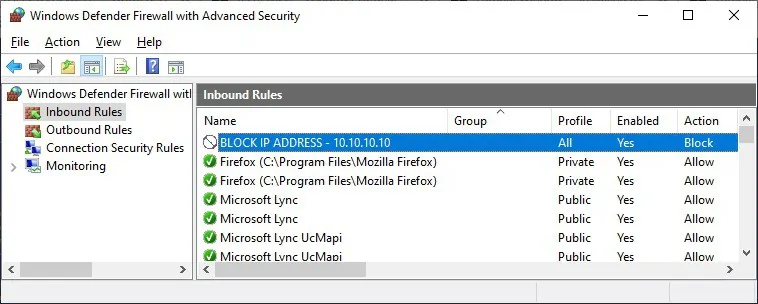
验证阻止 IP 地址的输出规则。
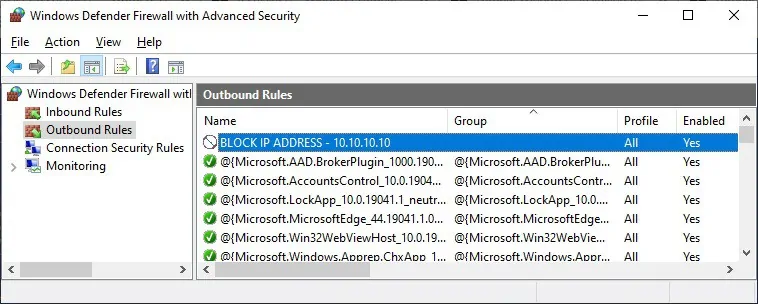
您可以验证防火墙配置。
